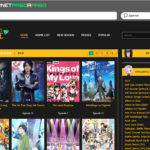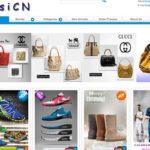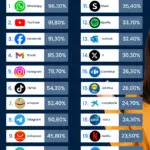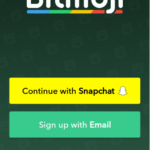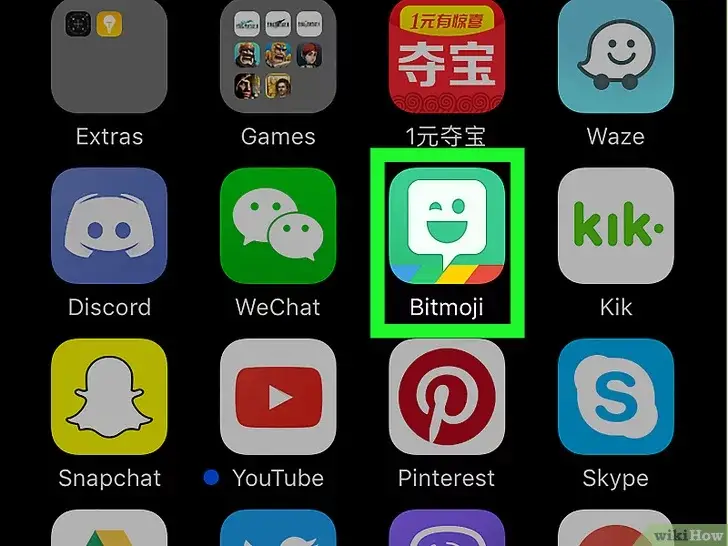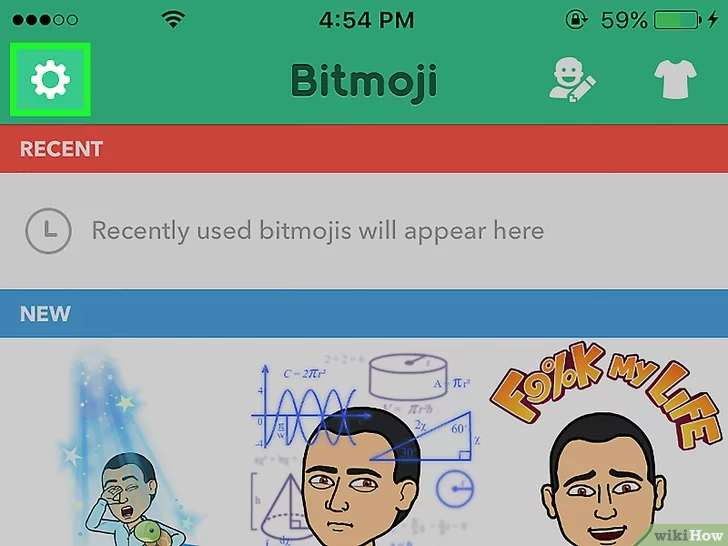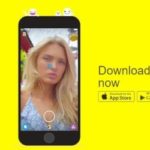El personaje Bitmoji que se crea al principio de la creación de la cuenta, afortunadamente, no está grabado en piedra. Después de crear tu Bitmoji, puedes editar el personaje cuando quieras. ¿Y la mejor parte? Cambia completamente el personaje de toda la cuenta. No habría necesidad de cambiar el personaje de Bitmoji en ningún otro lugar.
Editar tu Bitmoji puede ser tratado como cambiarse de ropa todos los días. ¿Y por qué no? Es una representación de dibujos animados de ti y puede ser tratado como tal.
De hecho, tu personaje Bitmoji puede ser alterado de manera que represente grandes cambios en tu vida, como esperar un recién nacido. Por ejemplo, hay una sección entera de ropa variada para tu Bitmoji que le hace parecer embarazado, también conocida como la sección «Maternidad».
Entonces, ¿cómo editas tu Bitmoji? Todo lo que se necesita es un par de toques con los dedos y estarás vistiendo tu Bitmoji a la última moda.
Lo que necesitarás…
- La aplicación «Bitmoji» o la aplicación «Snapchat», preferiblemente ambas. Las instrucciones para instalar ambas se enumeran a continuación.
- Una conexión de red, preferiblemente una conexión de red segura y protegida. No puedes acceder a la aplicación Bitmoji o a la aplicación Snapchat sin una. En cuanto a una conexión de red segura, no querrás que alguien se apropie de la información de tu cuenta, ya que contiene información sensible.
1. Crear una cuenta Bitmoji
Registrarse en Bitmoji a través de Snapchat es un proceso increíblemente fácil, es decir, si ya tienes una cuenta en Snapchat. Bitmoji tiene su propia aplicación, en la que puedes crear tu Bitmoji a través de tu correo electrónico.
Aunque Snapchat y Bitmoji son propiedad de Snap Inc., y están muy unidas, no tienen que operar entre sí. No necesitas una cuenta de Snapchat para disfrutar de los frutos de Bitmoji, en otras palabras. Sin embargo, ambas opciones llevan al mismo final.
2. Instalar la aplicación Bitmoji
1. Abre la aplicación «Google Play Store» . Puedes encontrarla en algún lugar de la pantalla de inicio o en el interior del cajón de aplicaciones, donde se encuentran todas las aplicaciones que tienes instaladas actualmente.
2. En el campo de búsqueda de Google Play Store, escribe «Bitmoji». El icono se parece a un cuadro de texto. La tienda Google Play Store te llevará a su página de información.
3. Pulse «Instalar» mientras ve sus credenciales e información. Automáticamente descargará e instalará la aplicación en tu dispositivo.
3. Inscribirse en Bitmoji
Correo electrónico:
La opción de registrarse en Bitmoji con un correo electrónico sólo aparecerá si no tienes Snapchat en tu dispositivo. Si tienes Snapchat instalado en tu dispositivo, la opción no aparecerá y sólo estará disponible «Continuar con Snapchat», a menos que ya tengas una cuenta Bitmoji.
1. Lanza la aplicación «Bitmoji» . Puedes encontrarla en algún lugar de tu pantalla de inicio o en el cajón de aplicaciones donde se encuentran todas las aplicaciones que tienes instaladas actualmente.

>
2. Si ya tienes una cuenta Bitmoji, selecciona «Iniciar sesión con correo electrónico» para continuar.
2. 3. Toca «Regístrate con el correo electrónico». Si no está disponible, entonces Snapchat está en tu teléfono y necesita ser desinstalado para que la opción aparezca.
3. Siga a través de la creación de su cuenta. Introduzca su fecha de nacimiento.
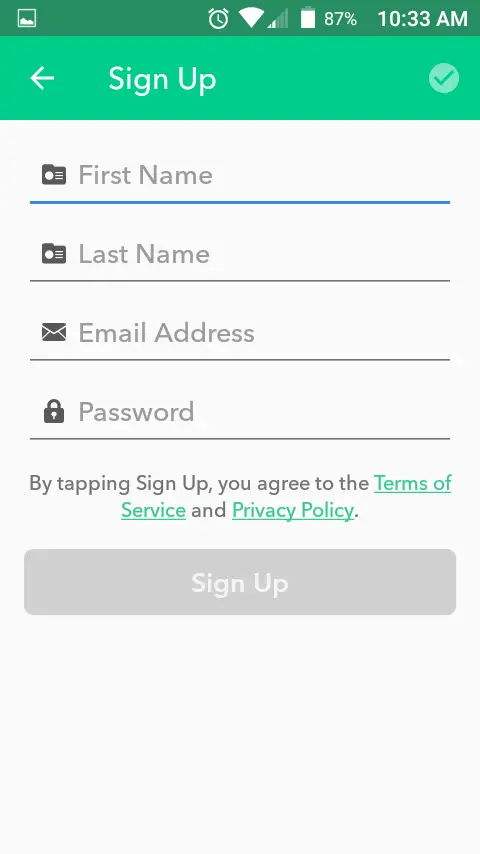
>
4. Introduce tu nombre, apellido, dirección de correo electrónico y una contraseña. 5. Pulsa «Regístrate», cuando estés satisfecho con la información proporcionada.
con Snapchat:
1. Descargue e instale la aplicación «Bitmoji» .
2. Lanza la aplicación «Bitmoji» . Puedes encontrarla en algún lugar de tu pantalla de inicio o en el cajón de aplicaciones donde se encuentran todas las aplicaciones que tienes instaladas actualmente.
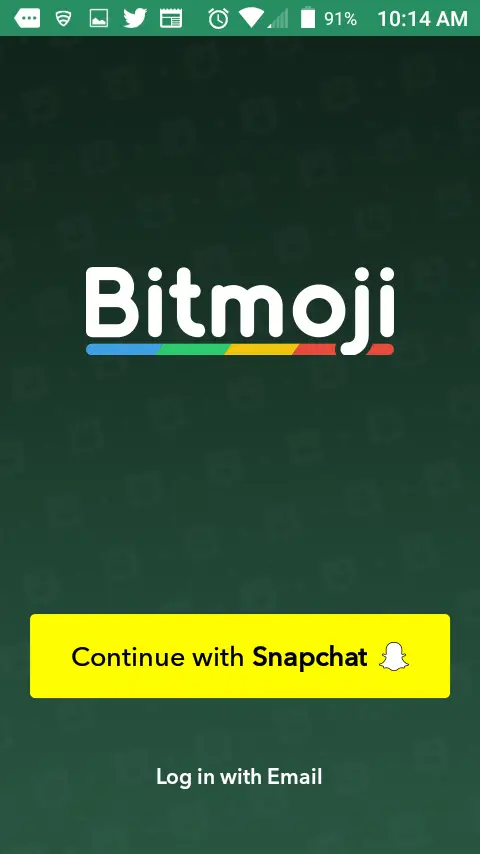
>
3. Selecciona «Continuar con Snapchat». Después, inicia sesión con tu cuenta de Snapchat. Serás enviado inmediatamente a Bitmoji.
4. Tu cuenta de Snapchat y la de Bitmoji estarán ahora vinculadas.
4. Cómo editar tu personaje Bitmoji
Snapchat y Bitmoji están, de nuevo, vinculados porque comparten una empresa matriz y, debido a ese vínculo, están integrados entre sí. Ahora, puedes editar tu Bitmoji a través de Snapchat, gracias a una opción dedicada o a través de la aplicación Bitmoji. No importa qué aplicación uses para editar tu Bitmoji.
Editar tu Bitmoji con Snapchat:
1. Lanza la aplicación «Snapchat» .

>
2. Toca la foto de tu perfil en la esquina superior izquierda de la pantalla o deslízala hacia abajo, desde arriba, para abrir tu perfil.

>
3. Desplácese hacia abajo hasta «Bitmoji». Debajo verás «Editar mi Bitmoji» y «Cambiar de ropa». Selecciona cualquiera de los dos.

>
4. Pasa la mano por la izquierda y la derecha para cambiar los diferentes rasgos que pueden ser alterados, como el color del pelo, el color de los ojos, el maquillaje o no, los trajes, e incluso la forma de la cabeza de tu Bitmoji, por nombrar sólo algunos.
5. Toque la marca verde en la esquina superior derecha cuando esté satisfecho.
Editar tu Bitmoji con Bitmoji:
1. Lanza la aplicación «Bitmoji» .
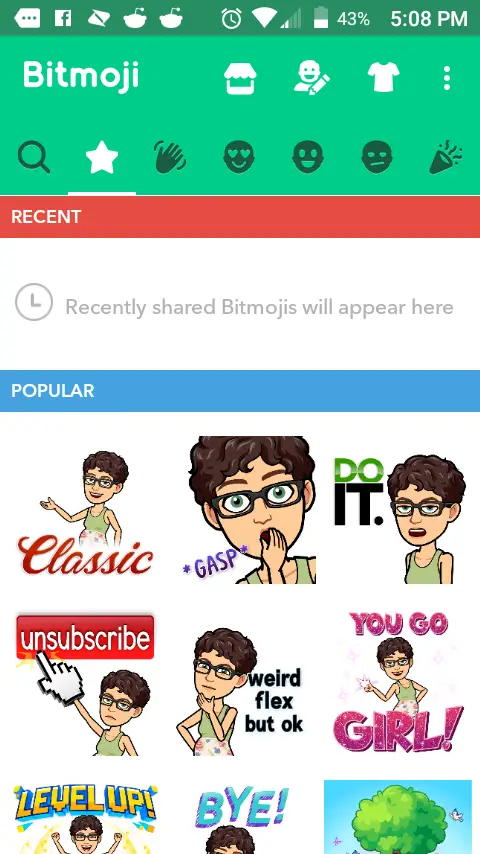
>
2. Toque el pequeño icono que parece una persona con un lápiz. Está en la parte superior.
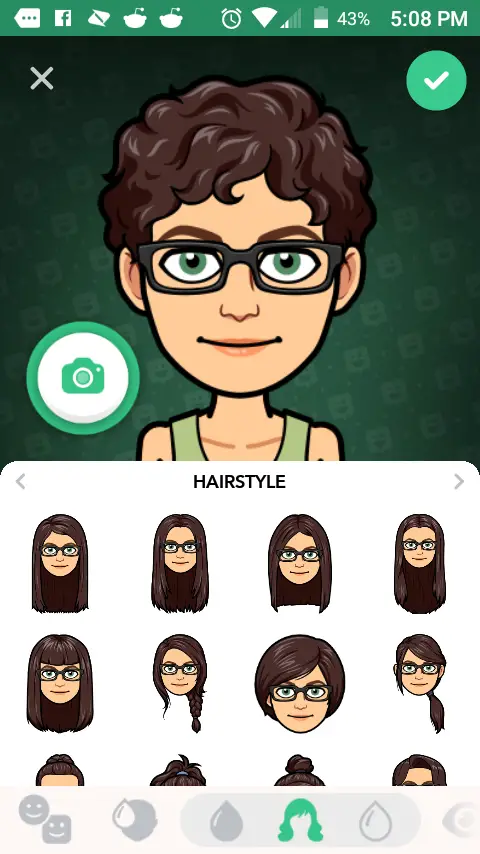
>
3. Pasa la mano por la izquierda y la derecha para cambiar los diferentes rasgos que pueden ser alterados, como el color del pelo, el color de los ojos, el maquillaje o no, los trajes, e incluso la forma de la cabeza de tu Bitmoji, por nombrar sólo algunos.
4. Toque la marca verde en la esquina superior derecha cuando esté satisfecho.